ps中的滤镜可以打造出各种效果,本教程中为大家带来如何将照片制作成油画效果,主要用到了滤镜和图层模式,下面一起来看看吧。

首先打开枫叶房子图片。

复制背景层,添加2个调整层增加饱和度及亮度对比度。

盖印层,效果如下。

下面我们添加几个滤镜。滤镜>艺术效果>塑料包装。这个时候先不要确定,我们还得添加几个滤镜,注意红框内滤镜的显示。


重复这个步骤,选择纹理化滤镜。

玻璃滤镜。
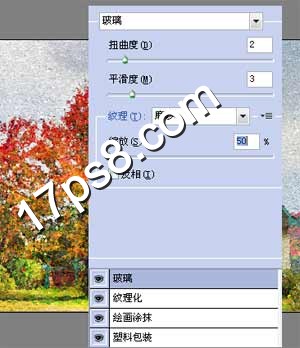
复制背景层,挪到图层最顶部,图像>调整>黑白,设置默认即可。
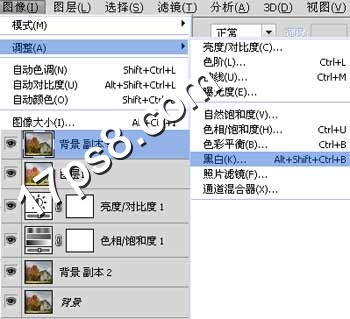
滤镜>风格化>浮雕。

之后把图层模式改为亮光,最终效果如下,照片转油画就这么简单,本ps教程结束。

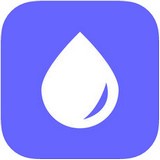


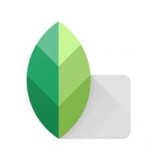








 相关攻略
相关攻略
 近期热点
近期热点
 最新攻略
最新攻略